
Yurich Koshurich
0
1856
86
În cele din urmă, Vivo X21 UD este aici! Unul dintre primii adopți ai scanerelor de amprentă sub-afișare, Vivo X21 UD (35.990 lei) este fără îndoială revoluționar. Dar, în afară de hardware-ul excelent în care este echipat acest dispozitiv, acesta vine și cu FuntouchOS al companiei pe Android 8.1 Oreo. În timp ce sistemul de operare este ușor de utilizat și amintește de experiența iOS, ascunde o mulțime de funcții în mânecă. Ei bine, dacă sunteți cineva care intenționează să cumpere Vivo X21 UD sau l-a cumpărat deja, citiți mai departe, deoarece vă arătăm câteva dintre cele mai bune caracteristici și trucuri pentru Vivo X21 UD:
15 cele mai bune sfaturi și trucuri Vivo X21
1. Configurați noul scaner de amprentă sub afișaj
Caracteristica evidențiată a Vivo X21 UD este scanerul de amprente sub display. Ca atare, sunt sigur că mulți dintre voi ar dori să încerce această caracteristică. Ei bine, atunci setarea amprentei dvs. pe Vivo X21 UD este destul de ușoară.
1. În primul rând, du-te la Setări -> Amprentă digitală, față și parolă -> Amprentă digitală.
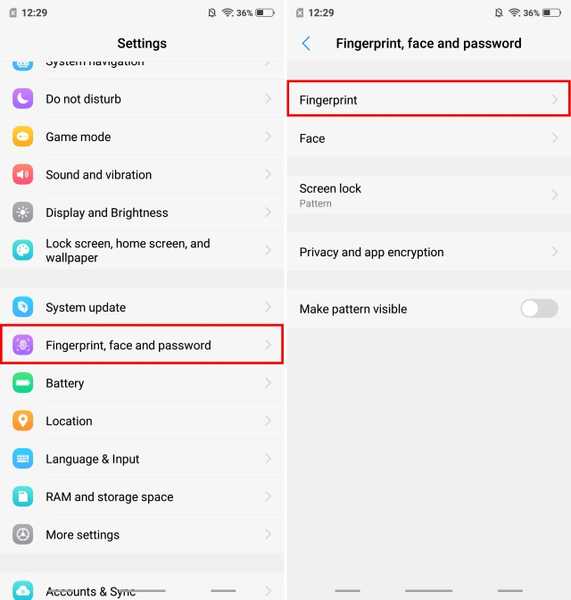
2. Acum, atingeți „Adăugați o amprentă digitală” și înregistrați-vă biometria punând degetul pe ecran din nou și din nou. Asta e.
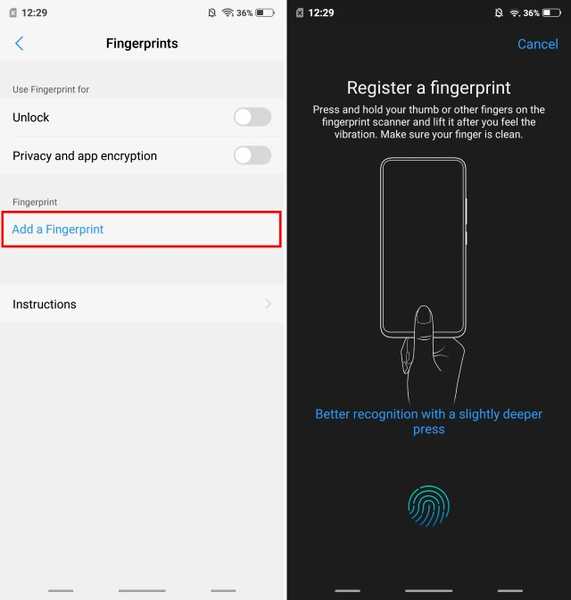
2. Configurați Deblocarea feței
În afară de Face Deblocare, Vivo X21 UD este echipat cu posibilitatea de a debloca dispozitivul și cu Fața ta. Și este uimitor de rapid. Dacă doriți să utilizați deblocarea feței pe dispozitivul dvs., urmați pașii de mai jos:
1. Îndreptați-vă spre Setări -> Amprentă digitală, față și parolă -> Față.
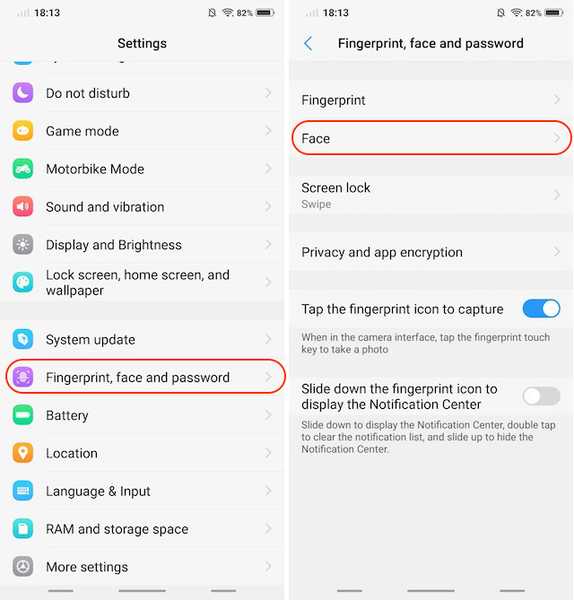
2. Acum, atingeți „Adăugați o față” și înregistrați-vă fața urmând instrucțiunile de pe ecran.
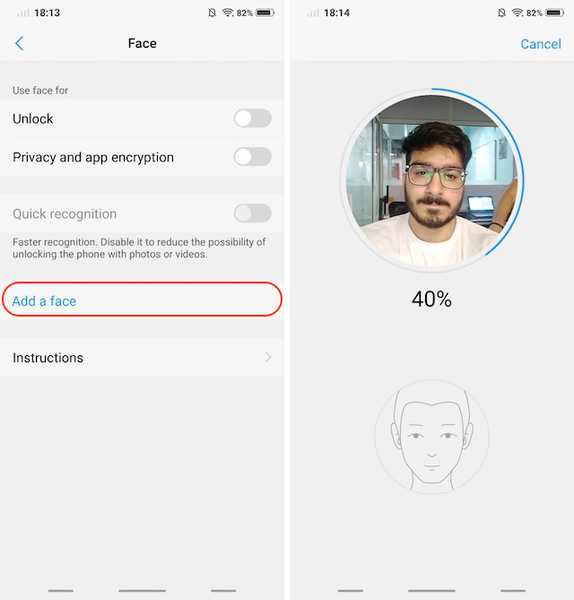
3. Folosiți Gesturi pentru navigare
În afară de a avea un sistem de operare personalizat, care arată ca iOS, Vivo X21 UD oferă și gesturi de navigare inspirate de iPhone X. Pentru a activa navigarea gesturilor, pur și simplu accesați Setări -> Navigare sistem -> Gesturi de navigare și activați-l.
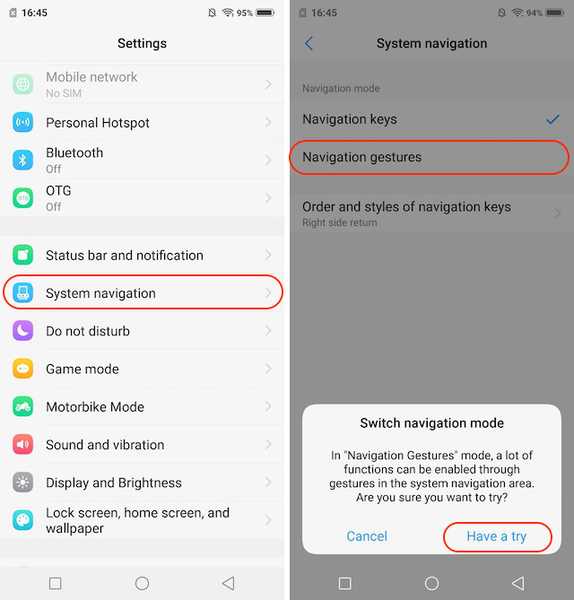
Si asta e. Veți vedea că trei bare noi au înlocuit tastele de navigare Android. Poti glisați în bara din stânga pentru a lansa centrul de control, treceți pe bara din mijloc pentru a merge acasă, glisați pe bara din dreapta pentru a reveni o pagină, și glisați și țineți apăsat pe bara din mijloc pentru a lansa meniul aplicației Recents.
4. Schimbă animația deblocare a amprentelor digitale
Așadar, ați reușit să configurați deblocarea amprentei digitale pe dispozitivul dvs. Și sunt sigur că l-ai folosit și tu. În acest caz, trebuie să fi observat animația destul de mișto care apare pe ecran în timp ce deblochezi dispozitivul, nu? Ghici ce, poți schimba și animația. Pur și simplu îndreptați-vă către Setări -> Amprentă, față și parolă -> Amprentă digitală -> Stiluri de animație, și selectați animația preferată.
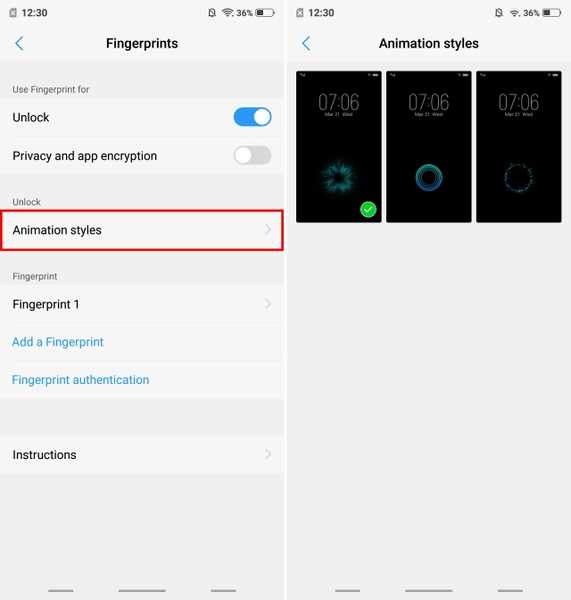
5. Configurați întotdeauna pe afișaj
Ecranul Super AMOLED de pe Vivo X21 UD este uimitor și arată. Însă un alt lucru grozav în acest ecran este faptul că vine și cu suport pentru modurile Always On Display. Ei bine, dacă vă place, urmați pașii de mai jos:
1. Îndreptați-vă spre Setări -> Ecran de blocare, ecran de pornire și tapet -> Întotdeauna pe ecran.
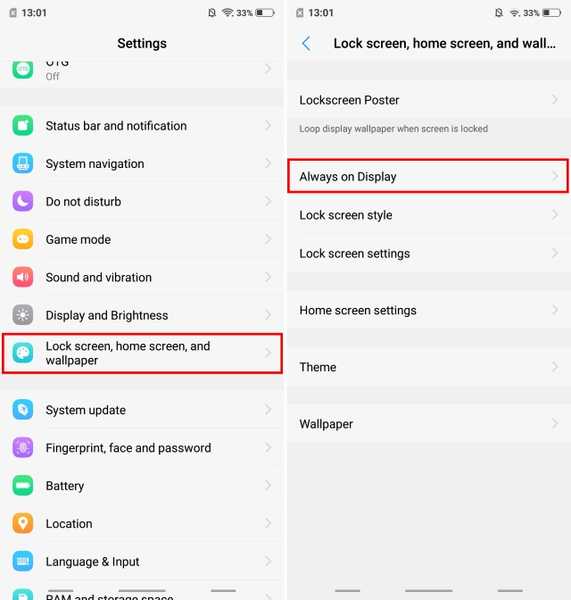
2. Acum, activați comutarea următoare „Întotdeauna pe afișaj”. În plus, puteți chiar personalizați stilul ceasului apăsând pe „Tip ceas”.
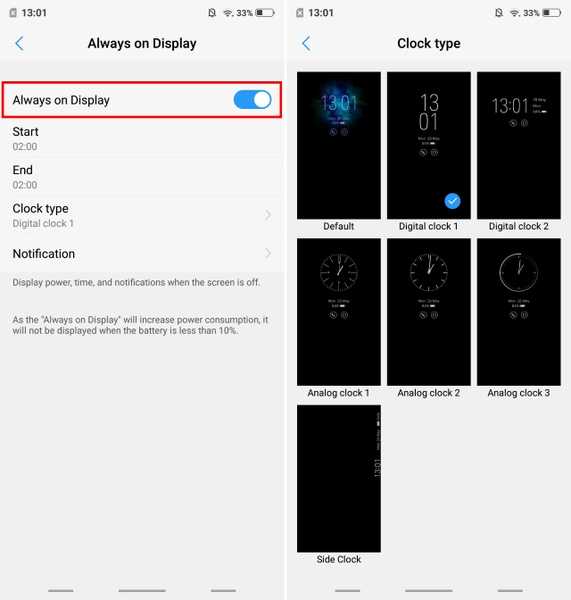
6. Înregistrare apel personalizat
Înregistrarea apelurilor este o caracteristică pe care multe companii precum OnePlus și Xiaomi o includ cu smartphone-urile lor. Funcția este într-adevăr la îndemână și vine la Vivo X21 UD împreună cu unele puteri suplimentare. În afară de înregistrarea standard a apelurilor, puteți, de asemenea, să specificați contactele pentru care doriți să înregistrați apeluri. Pur și simplu îndreptați-vă către Setări -> Telefon -> Setări înregistrare și atingeți „Înregistrați apeluri personalizate automat„. Acum, atingeți butonul Personalizat și alegeți numerele pentru care doriți să puteți înregistra apelurile.
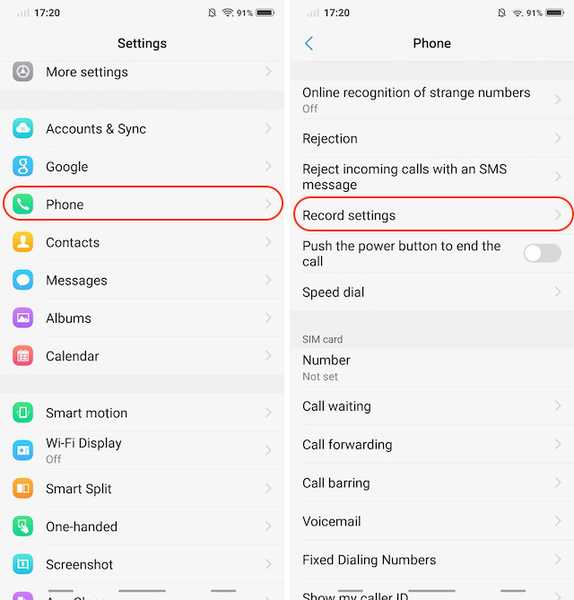
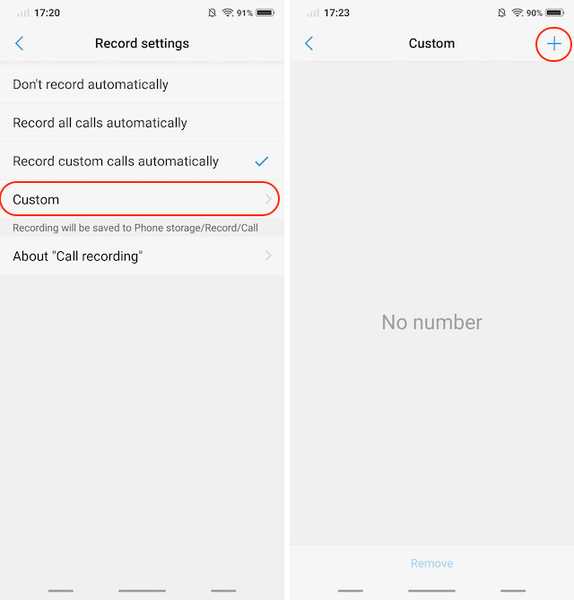
7. Identificator de număr de telefon încorporat
Vivo X21 UD vine cu un identificator de număr de telefon încorporat care funcționează exact ca Truecaller și identifică identitatea apelantului. Dacă aveți tendința de a primi o tonă de apeluri telefonice de la numere necunoscute, această caracteristică va fi foarte utilă.
1. În primul rând, du-te la Setări -> Telefon -> Recunoaștere online a unui număr ciudat.
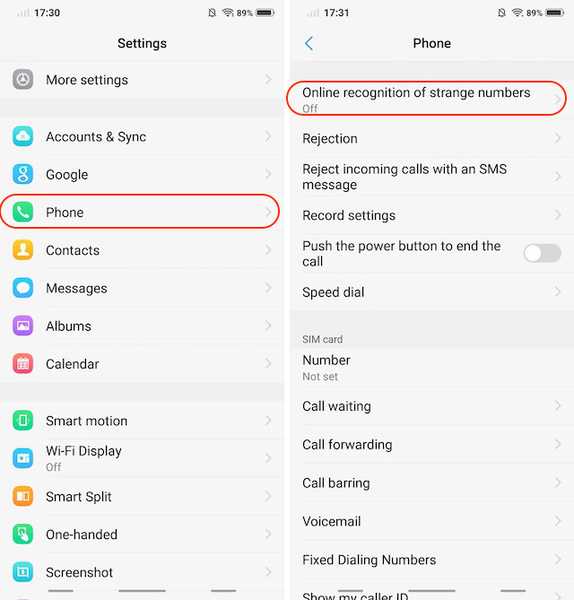
2. Acum porniți comutatorul de lângă „Recunoaște online numărul necunoscut”.
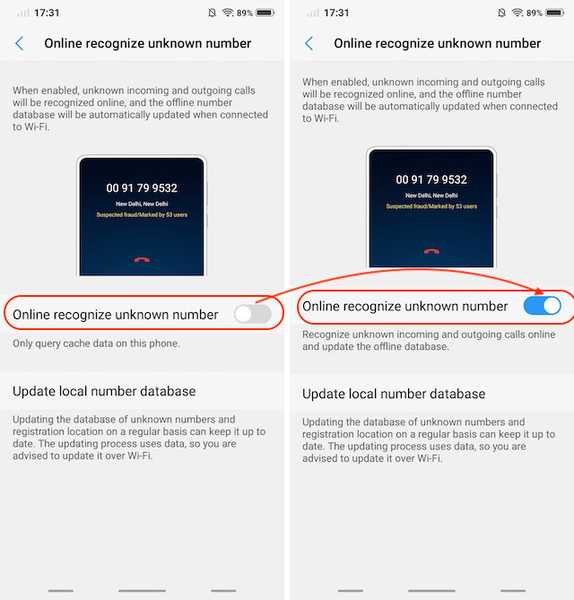
8. Fotografii în direct
Similar cu iPhone-urile și dispozitivele Pixel, Vivo își prezintă propria formă de Live Photos. Practic, permite utilizatorilor să înregistreze videoclipuri mici pe care le pot dezvălui atingând și ținând fotografia. Pentru a utiliza fotografia în direct, lansați aplicația pentru camera foto și atingeți pictograma Live Photo (marcată în imaginea de mai jos).
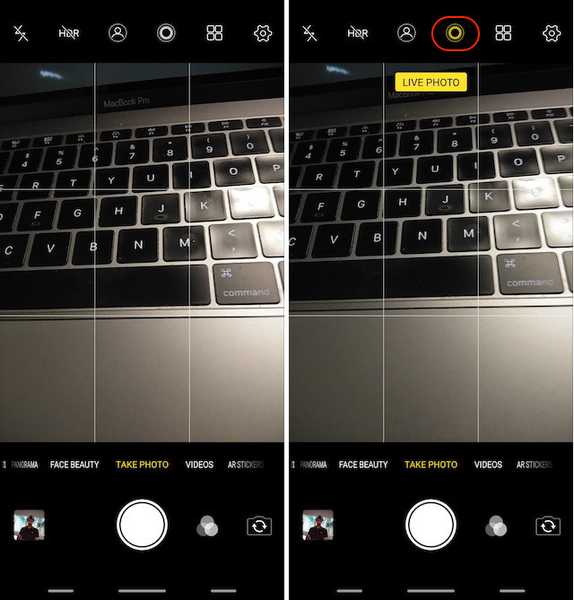
9. Controlul vocal al camerei dvs.
În timp ce Vivo a copiat cu siguranță o mulțime de funcții, una dintre cele mai interesante caracteristici pe care le are acest dispozitiv este încorporarea comenzilor vocale în aplicația pentru camere. Așa este, îți poți folosi vocea pentru a captura imagini și videoclipuri pe Vivo X21 UD. Pentru a face acest lucru, mai întâi lansați aplicația pentru camere și apoi faceți clic pe pictograma cog setări din partea dreaptă sus. Aici, În al treilea rând din partea superioară, atingeți „Voice”. Acum, puteți spune doar „Brânză” și camera va captura automat fotografia pentru dvs..
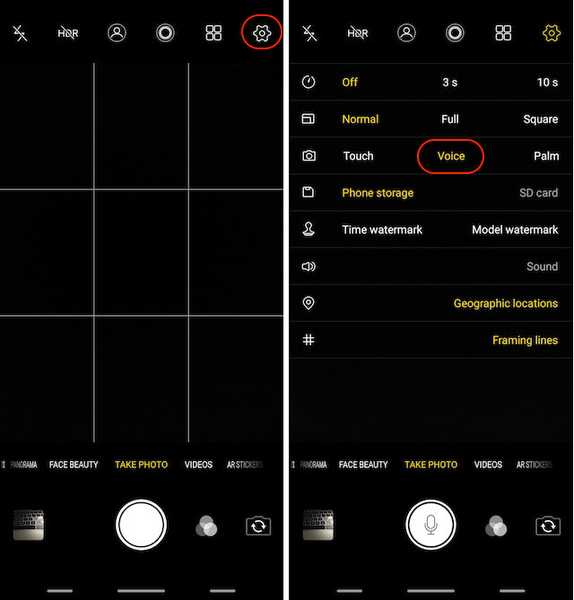
10. Mod portret
Tendința care a existat de mult timp acum este modul portret. Fiecare producător a încercat să își pună spinul și a încercat să creeze un efect bokeh similar cu cel al DSLR-urilor. În timp ce modul portret pe Vivo nu este cu siguranță la fel de bun ca un DSLR, este destul de darnic. Pentru a realiza fotografii portret folosind aparatul foto, trebuie doar să apăsați pe pictograme mod portret înainte de a fotografia imaginile.
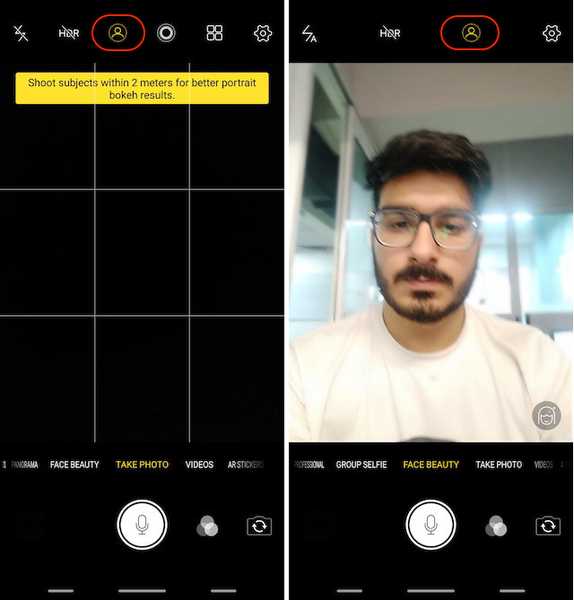
11. Autocolante AR
O altă caracteristică favorită a fanilor pe care Vivo X21 UD o are sunt stickerele AR. Pentru a accesa stickerele AR, glisați pe vizorul camerei de la dreapta la stânga până când vedeți modul „Autocolante AR”. Pentru a schimba stickerele AR, mai întâi, atingeți pictograma zâmbitoare, apoi selectați-le pe cele pe care doriți să le utilizați.
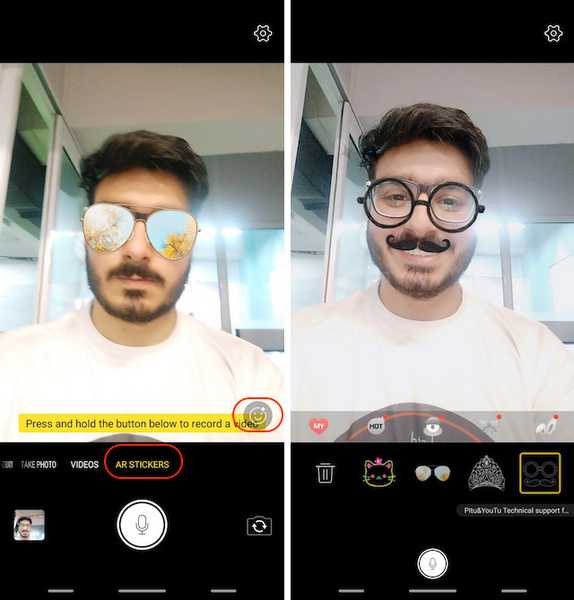
12. Configurați Blocarea aplicației cu amprentă sau față
Este posibil să vă fi configurat deja Amprenta digitală sau ID-ul de pe Vivo X21 UD. În afară de utilizarea pur și simplu a acestuia pentru a debloca dispozitivul, puteți utiliza aceste măsuri biometrice pentru a vă proteja aplicațiile. Pur și simplu îndreptați-vă către Setări -> Amprentă digitală, față și parolă -> Amprentă digitală (sau Față, în funcție de ce mijloace de utilizat pentru protecție) și activați comutarea de lângă „Confidențialitate și criptarea aplicației”.
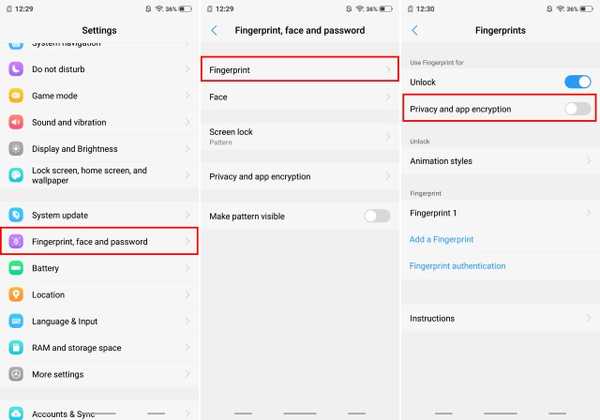
13. Aplicații specifice blur în „Aplicații recente”
Meniul aplicației Recents prezintă mini previzualizări ale aplicațiilor pe care le-ați folosit recent. Vivo X21 UD aduce o caracteristică care poate estompa cărțile în meniul recent al aplicațiilor. Pentru a activa această caracteristică, accesați Setări -> Mai multe setări -> Aplicații recente, și activați funcția „Afișare încețoșare” opțiune.
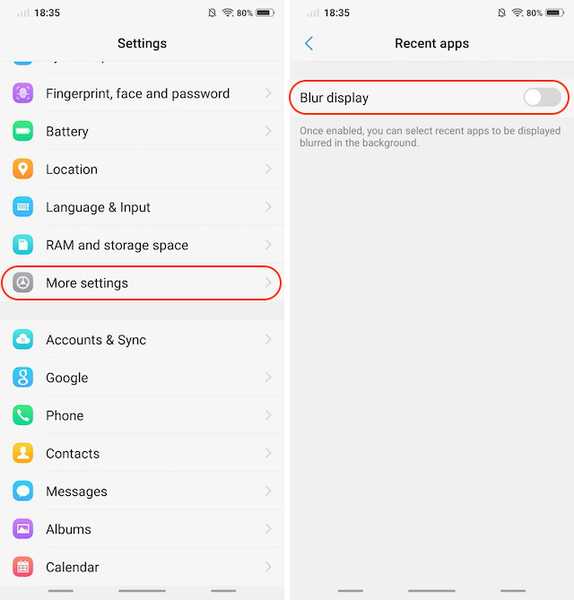
După ce ai făcut asta, puteți selecta aplicațiile pe care doriți să le estompeze în meniul Recents pentru a vă proteja datele.
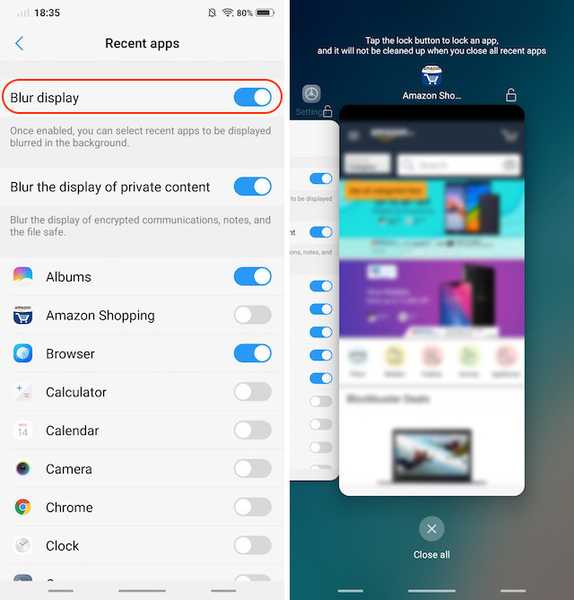
14. Ecran Split dedicat pentru mesagerie
Una dintre cele mai inovatoare caracteristici pe care Vivo le-a adus cu Vivo X21 UD este modul dedicat pe ecran separat pentru mesagerie. Funcția vă permite, practic, să transformați perfect o aplicație pe ecran complet în modul de ecran împărțit ori de câte ori primiți un mesaj și atingeți notificarea. Pentru a activa această caracteristică, accesați Setări -> Split inteligent -> Divizare ecran ecran și activare.
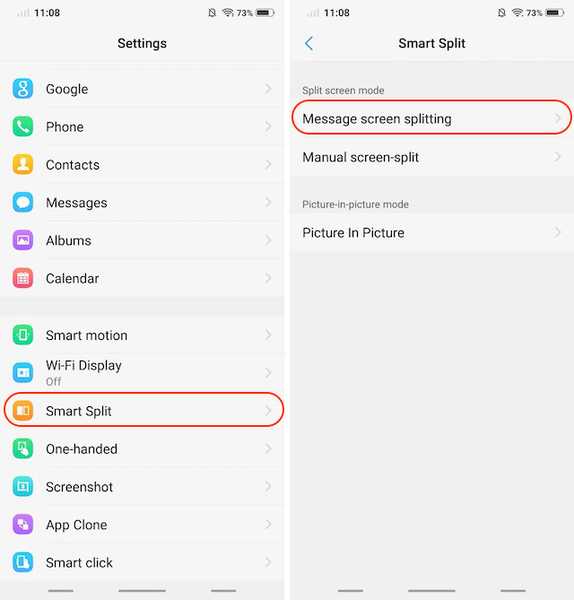
În plus,, puteți selecta, de asemenea, aplicațiile pentru care doriți să activați modul de ecran inteligent split.
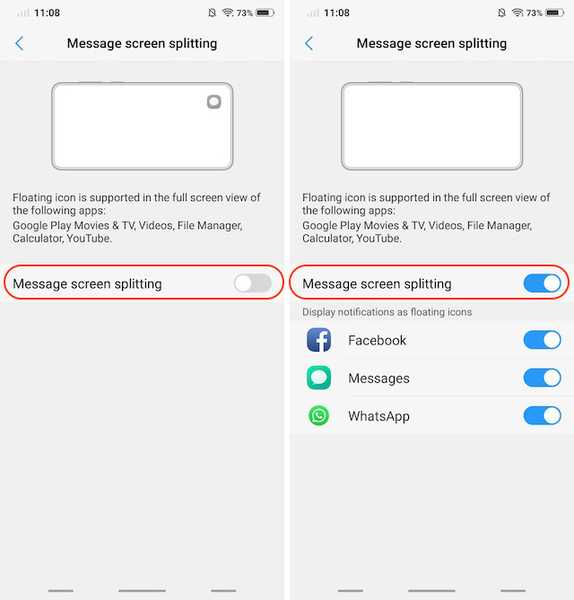
15. Folosiți aplicația Clone
Vivo X21 UD vine cu posibilitatea de a crea o copie secundară a aplicațiilor instalate, astfel încât să puteți utiliza 2 numere pe același dispozitiv. De exemplu, puteți clona aplicația Whatsapp sau Facebook pentru a rula mai multe conturi pe același dispozitiv Vivo X21 UD. Pentru a face acest lucru, îndreptați-vă către Setări -> Aplicație clonă, și activați comutarea de lângă aplicații doriți să creați o copie clonată a.
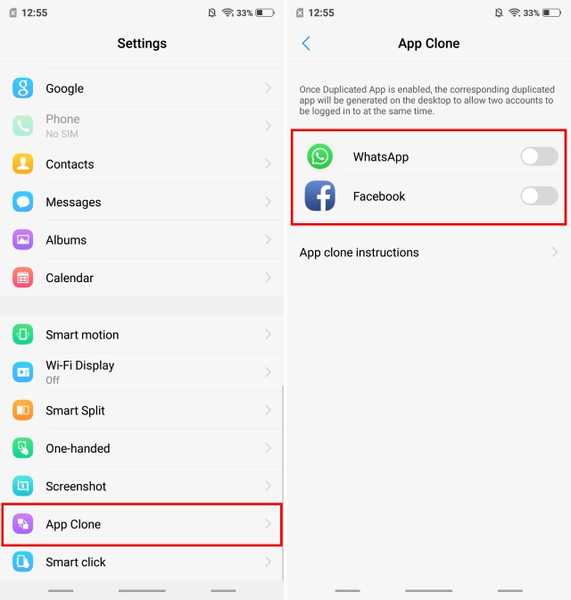
VEZI ȘI: Vivo X21 Primele afișări!
Caracteristicile și trucurile preferate ale Vivo X21?
Sper că ai găsit aceste sfaturi și trucuri de ajutor și ai învățat ceva nou. Vivo X21 UD vine cu multe caracteristici ascunse, iar acestea sunt doar unele dintre cele mai importante. Dacă mai aveți întrebări sau doriți să vedeți mai multe astfel de funcții ascunse ale Vivo X21 UD, informați-ne scriind în secțiunea de comentarii de mai jos.















